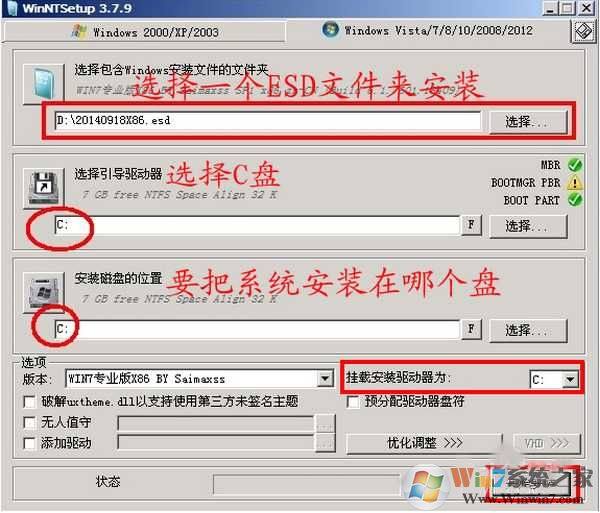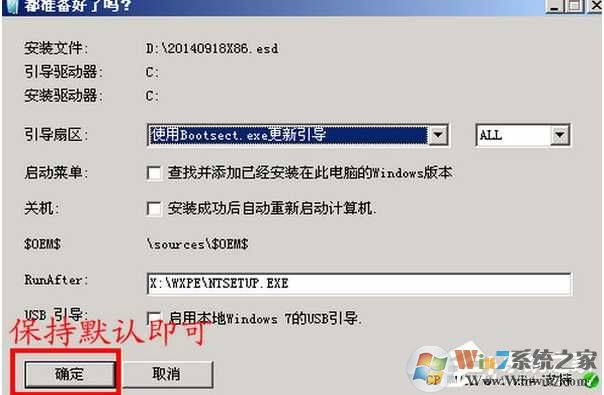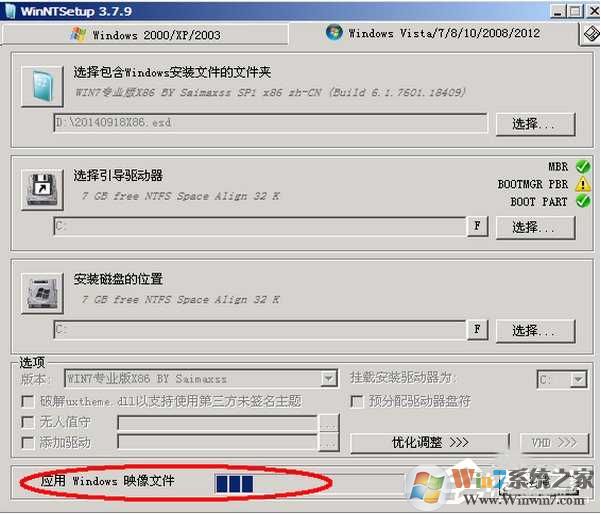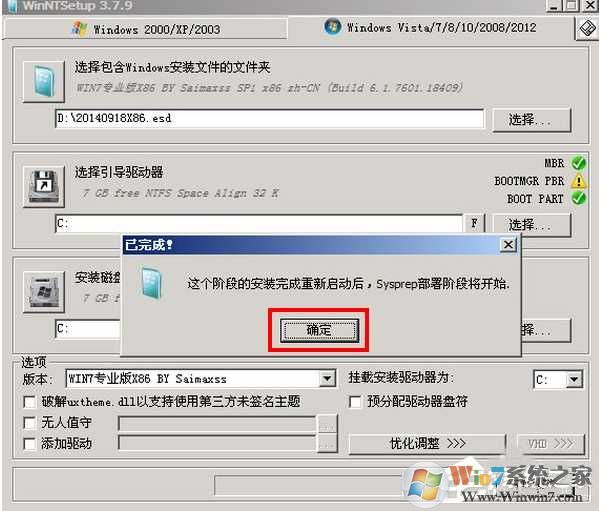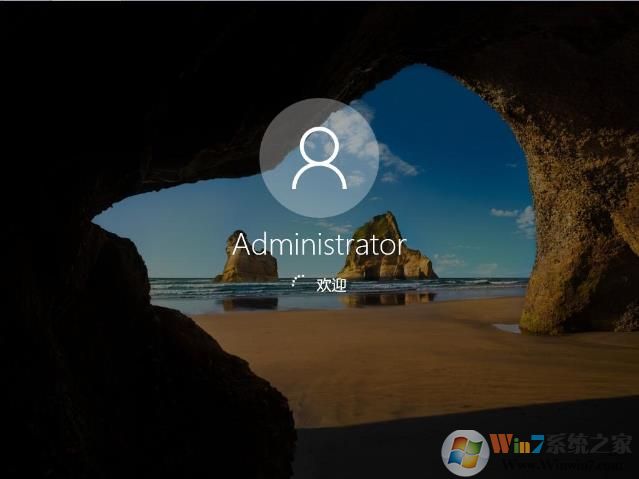| Win10 ESD镜像要怎么安装? | 您所在的位置:网站首页 › 原版系统镜像怎么安装 › Win10 ESD镜像要怎么安装? |
Win10 ESD镜像要怎么安装?
|
有很多朋友在网上下载到ESD格式的Win10镜像文件却不知道如何安装,ESD实际上是一种比GHO、Wim文件压缩率更高的文件,微软发布的版本更新大多使用ESD格式,那么我们要怎么安装ESD呢?下面小编分享了具体的步骤。
操作步骤如下: 1、首先你要制作一个U盘启动盘。ESD文件无法在Windows下硬盘安装;u盘启动盘制作方法|U盘启动盘制作教程图解 2、U盘启动进入WinPE后,打开winntsetup(U盘启动盘中都有),在“选择包含windows安装文件的文件夹”这里,点击“选择”找到你的Win10 ESD安装文件。“选择引导驱动器”默认为C盘,“安装磁盘的位置”是指你要把系统安装到哪个盘,比如C盘,或者D盘等。下面的“选项”一栏有一个“版本”,是指的所要安装的系统的版本,如果ESD文件中有多个版本的话,可以在这里进行选择。“挂载安装驱动器”默认为C盘。点击“开始安装”按钮,准备安装系统。
2、保持默认即可,点击“确定”继续。
3、下面的过程开始解压缩ESD文件。直到100%完成。
4、提示已完成后,我们点击确定电脑会重启启动,再继续下一步的安装过程。
最后安装完成,进入桌面就OK了。
通过以上方法就可以顺利的安装Win10 ESD文件了,大家学会了吗。
访问: 微软官方原版镜像 免激活Win10纯净版
|
【本文地址】
公司简介
联系我们